你是否曾經想要在茫茫大海的數據資料庫中,找尋符合你研究條件的數據資料,花費許多時間在搜尋以及重複複製貼上的動作呢?
這次本文教你如何寫出簡單的excel的「vlookup」函數,就能夠有效率地找出自己想要的資料了唷!
案例:在台灣在2019年各縣市地區的總人口數以及各性別的人口數當中,我只需要台灣五都地區的總人口數、男性人口數以及女性人口數。
通常我們會一筆一筆資料確認後,用複製貼上的方式製作五都縣市的表格。
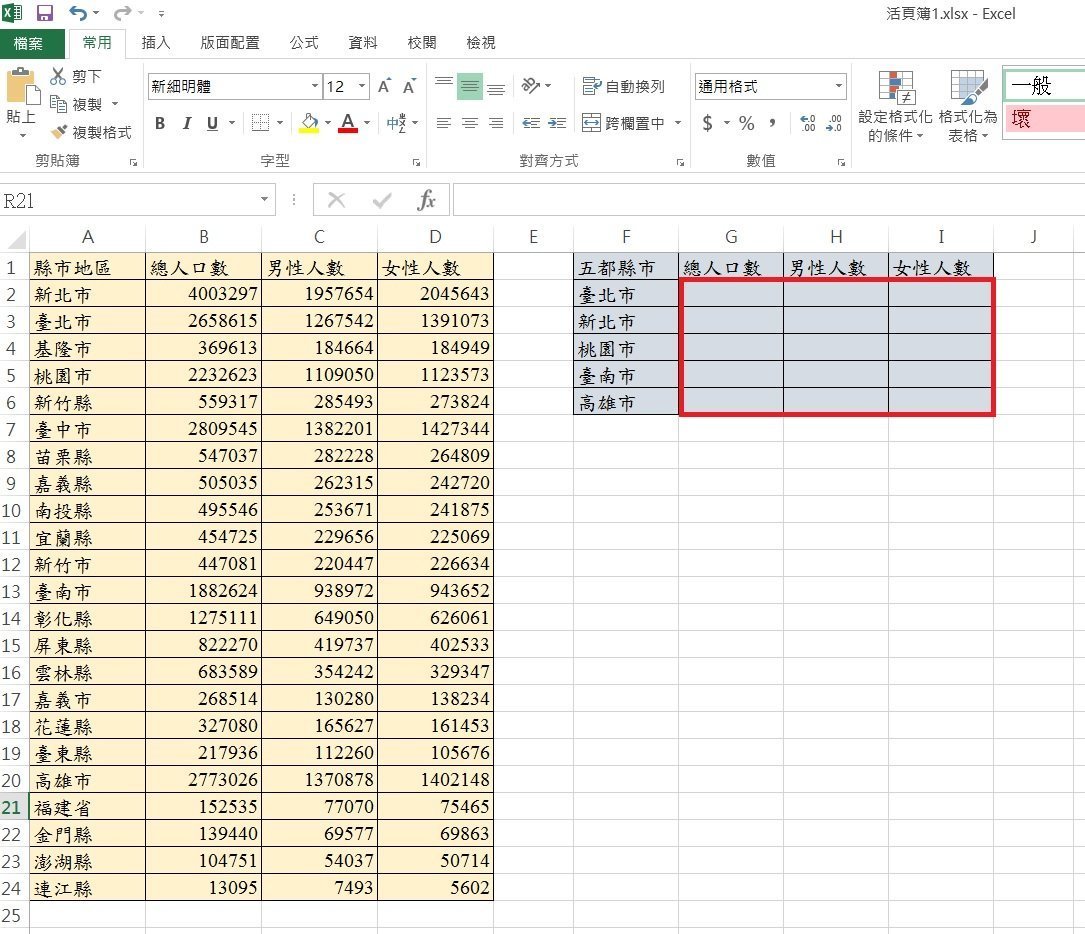
此時,可以透過vlookup函數的設定,協助直接將五都地區的總人口數、男性人口數以及女性人口數找出來。
以下面excel的例子而言,左半部為資料庫的數據資料,右半部為我們需要製作的表格。
右半部的欄位需先確認好,包含五都地區的名稱、待尋找的數據名稱,以臺北市的總人數為例,vlookup的函數為:
vlookup(F2, $A$2:$D$24,2,FALSE)
- Lookup_value:讓excel查詢符合該名稱的數據資料,例如F2。
- Table_value:告訴excel數據資料搜尋的範圍,例如$A$2:$D$24。
- Col_index_num:告訴excel在目前欄位中的資料,是在數據搜尋範圍中的第幾欄,具體而言就是在ABCD四個欄位中,我要選擇哪一欄的資料,現在這個例子是想要搜尋總人口數,所以總人口數在A到D欄中,是屬於第2欄,因此在此部分需輸入”2”。
- Range_lookup:可輸入TRUE或FALSE,兩者的差異為TRUE是找近似值,FALSE是找完全符合的值。
輸入完正確的vlookup函數之後,excel就會自動帶入數據中指定的數值。
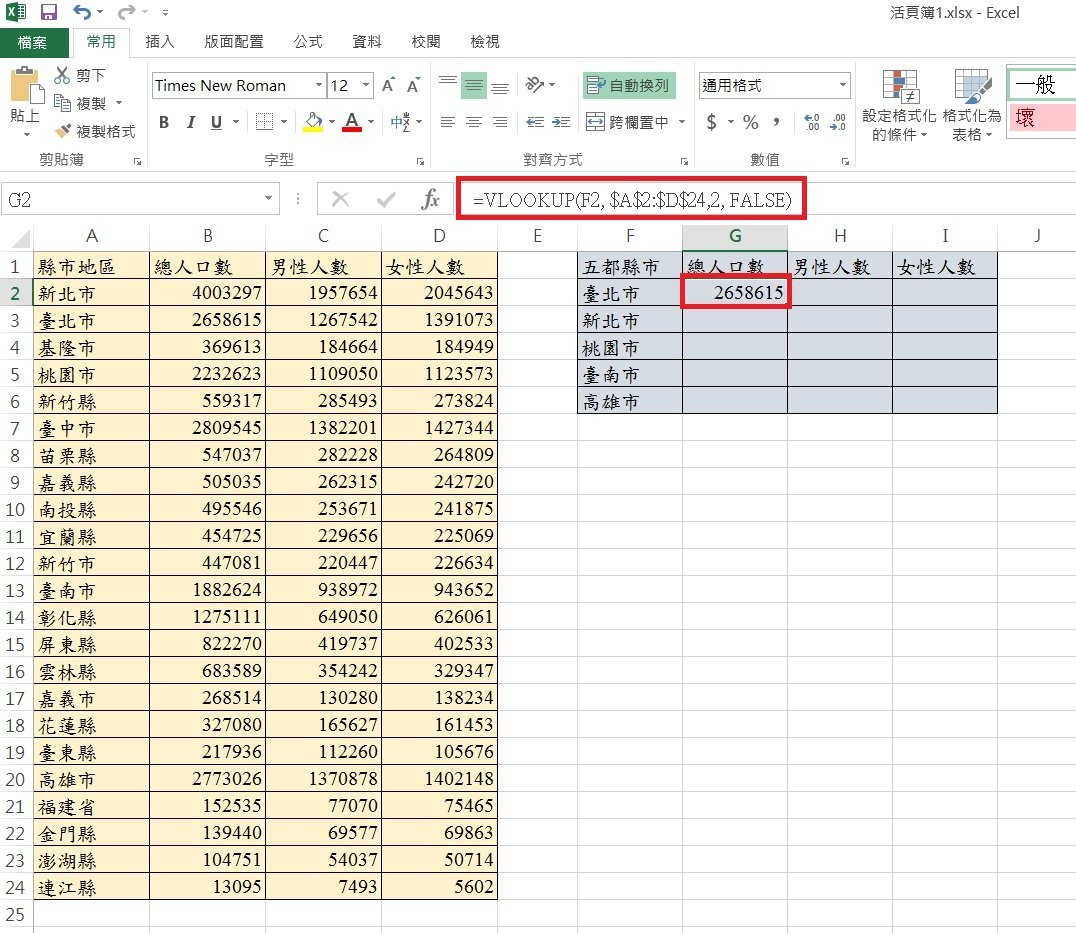
若以臺北市男性人數為例,vlookup函數為
vlookup(F2, $A$2:$D$24,3,FALSE)
這個函數內容和上面總人口數的函數內容差異僅在Col_index_num是選擇3,表示我要在指定搜尋範圍中,自動帶入第3欄的數據資料。
若以臺北市女性人數為例,vlookup的函數為
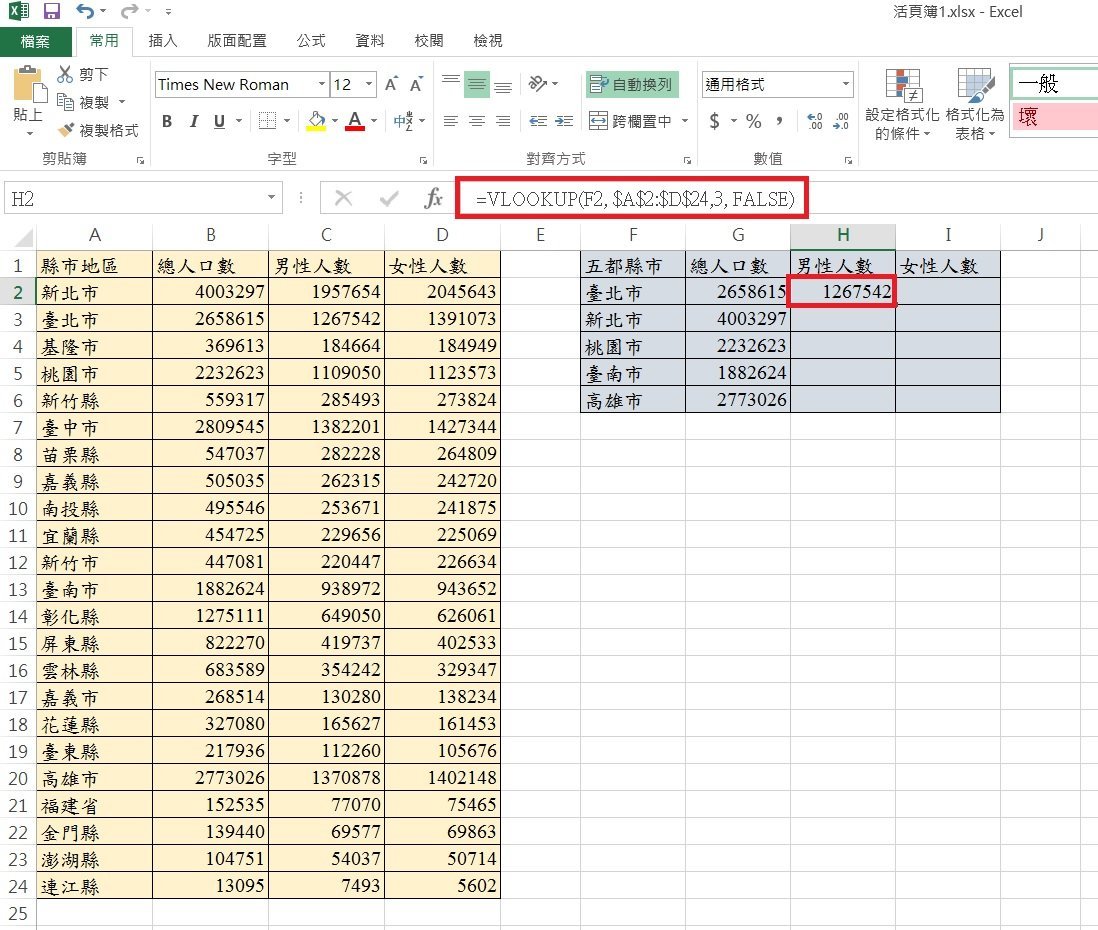
vlookup(F2, $A$2:$D$24,4,FALSE)
這個函數內容和上面總人口數的函數函數差異僅在Col_index_num是選擇4,表示我要在指定搜尋範圍中,自動帶入第4欄的數據資料。
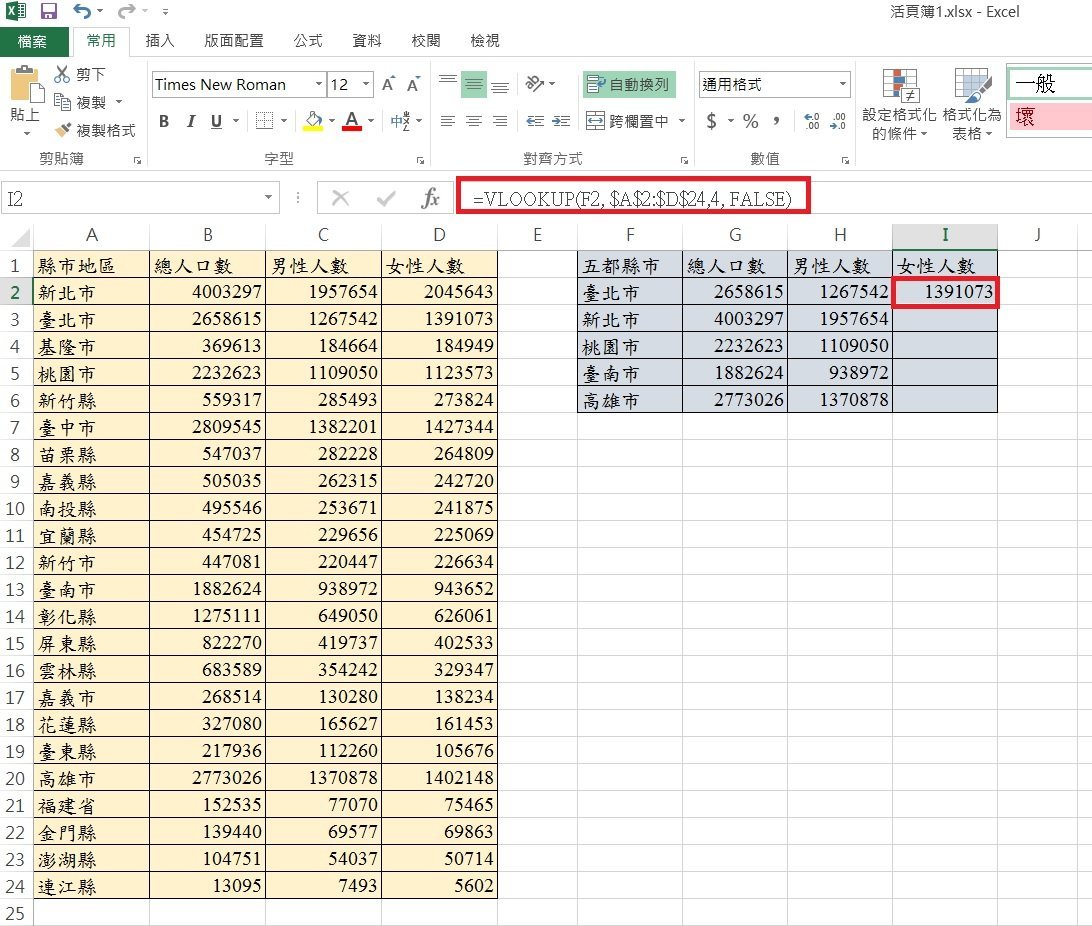
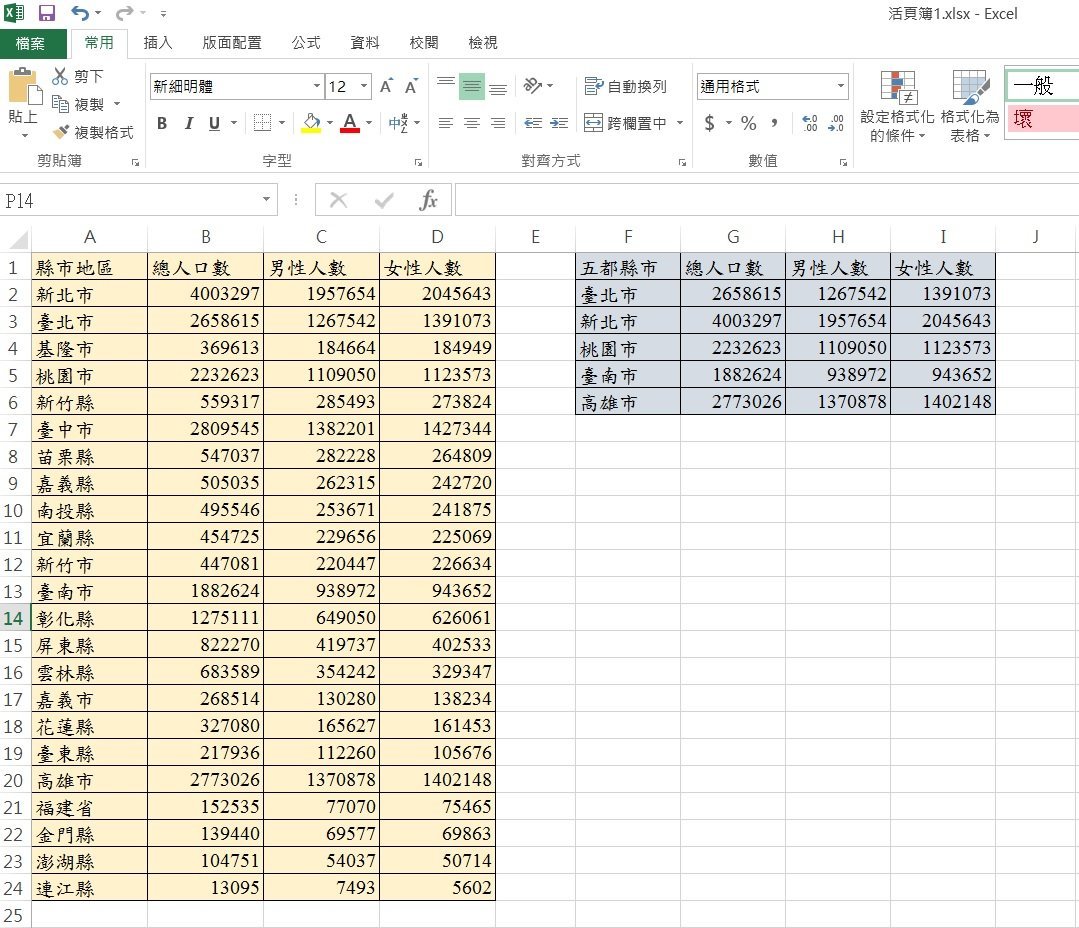
excel的vlookup 函數設定,你學起來了嗎?

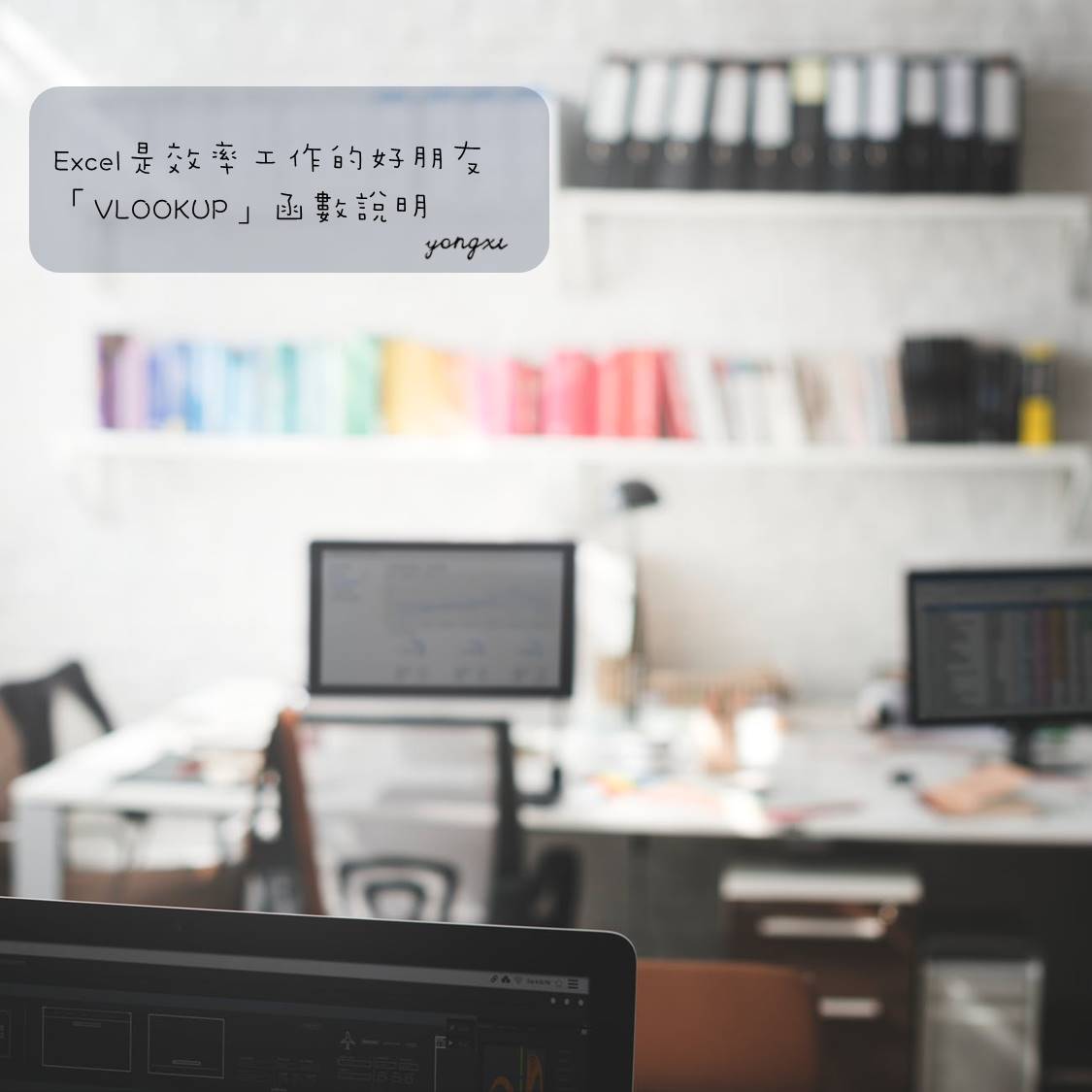
封面圖-500x383.png)


